Het wissen van de geschiedenis van jouw Samsung Galaxy Z Fold is heel praktisch. Je kunt inderdaad de in de Samsung Galaxy Z Fold opgeslagen navigaties verwijderen. Of je nu de telefoon wilt verkopen of om gewoon te voorkomen het doelwit te zijn van advertenties. Het verwijderen van jouw Samsung Galaxy Z Fold-geschiedenis is vrij eenvoudig. Er zijn verschillende manieren om de geschiedenis van de Samsung Galaxy Z Fold te wissen. Ten eerste bekijken we hoe je jouw Browser geschiedenis kunt wissen. Ten tweede hoe we de geschiedenis van jouw Samsung Galaxy Z Fold kunnen wissen met de CCleaner applicatie. En ten slotte hoe we het bel geheugen van jouw Samsung Galaxy Z Fold kunnen wissen.
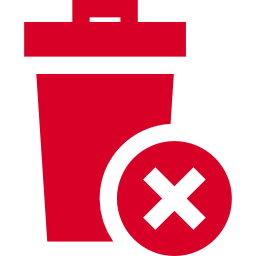
Wis de Browser geschiedenis op jouw Samsung Galaxy Z Fold
Wis de Google Chrome-geschiedenis op jouw Samsung Galaxy Z Fold
Als je Google Chrome op jouw Samsung Galaxy Z Fold gebruikt en je wilt de geschiedenis wissen, moet je eerst de Browser openen. Zodra dit gedaan is, moet je naar het menu van de Browser gaan. Vervolgens naar Geavanceerde instellingen en dan naar Privacy. Google Chrome geeft je dan de mogelijkheid om alle browsergegevens te verwijderen. Je hoeft alleen maar te klikken op de optie Delete browsing data en vervolgens op Delete. Aan het einde van deze actie wordt de geschiedenis van de Samsung Galaxy Z Fold gewist!
Wis Firefox-geschiedenis op jouw Samsung Galaxy Z Fold
Als je de Firefox-browser op je Samsung Galaxy Z Fold gebruikt, is het proces om de geschiedenis te wissen bijna hetzelfde. Om dit te doen, moet je de Browser openen en het menu te krijgen door te klikken op de rechterbovenhoek van de pagina. Zodra dit is gedaan, ga je naar Privacy, en vervolgens naar Delete private data. Dan valideren en klaar ben je.
Gebruik de CCleaner om de geschiedenis van jouw Samsung Galaxy Z Fold te wissen
CCleaner is een applicatie om jouw Samsung Galaxy Z Fold te reinigen. Een van de opties van de applicatie is de mogelijkheid om de browsegeschiedenis van jouw Samsung Galaxy Z Fold te wissen. Als je deze techniek wilt gebruiken, moet je CCleaner op jouw Samsung Galaxy Z Fold downloaden en installeren. Zodra dit gedaan is, open je de applicatie en ga je naar Quick Clean up Widget. Als je daar bent, selecteer je Browser geschiedenis om het te wissen. Met CCleaner kun je ook de cache van jouw browser wissen.
Wis het bel geheugen van jouw Samsung Galaxy Z Fold
Als je jouw Samsung Galaxy Z Fold verkoopt en je wilt niet dat de nieuwe eigenaar toegang heeft tot jouw bel geheugen, dan is het mogelijk om deze te verwijderen. Om dit te doen, moet je naar de telefoontoepassing van je Samsung Galaxy Z Fold gaan. Tik daar op het tabblad gesprekslogboek en ga naar het menu. Je zou dan een optie moeten zien waarmee je het bel geheugen op jouw Samsung Galaxy Z Fold kunt wissen.

